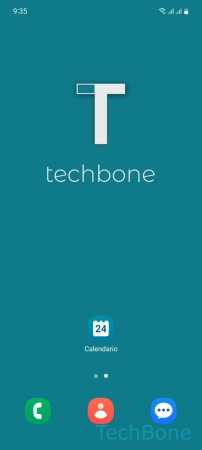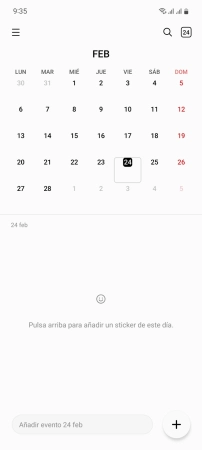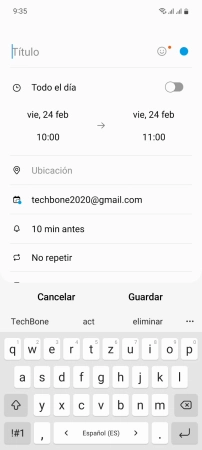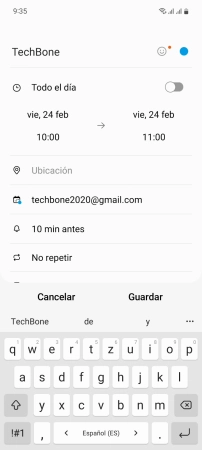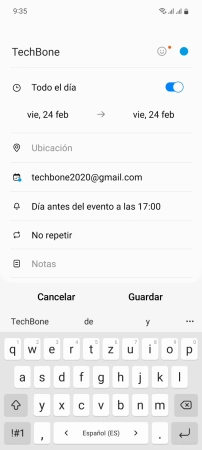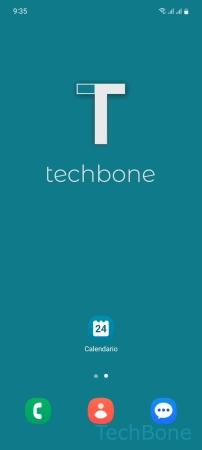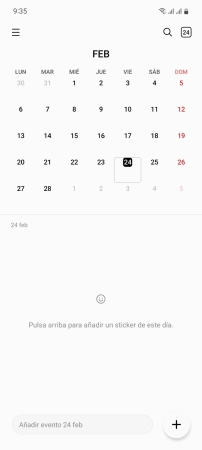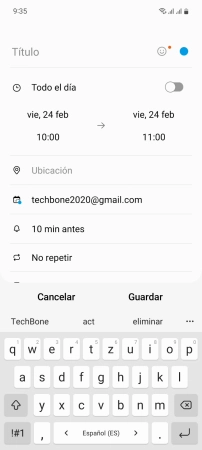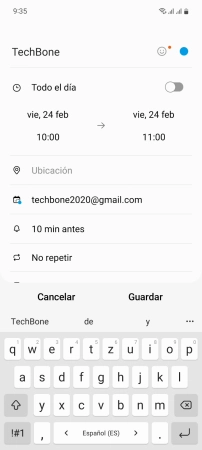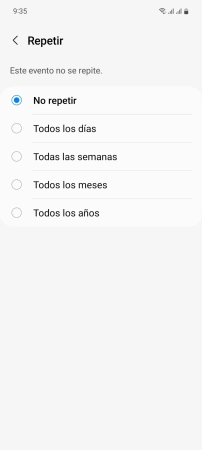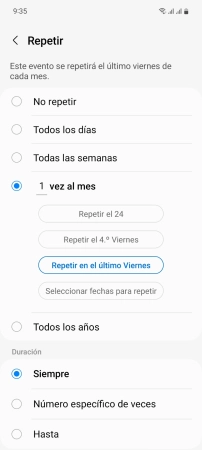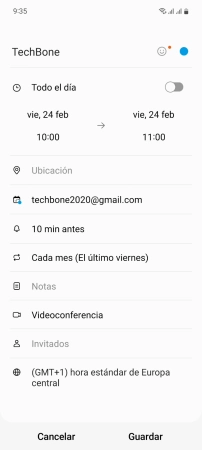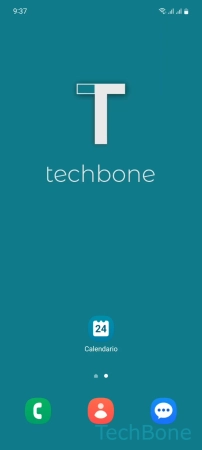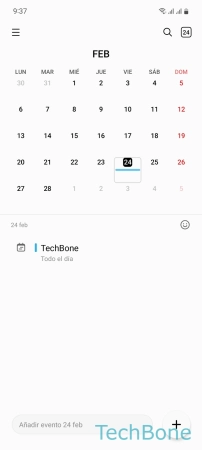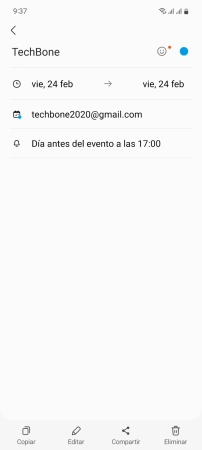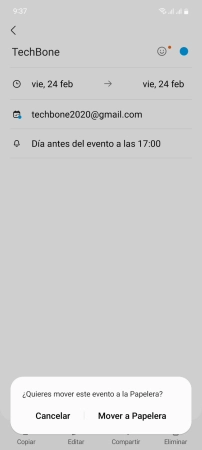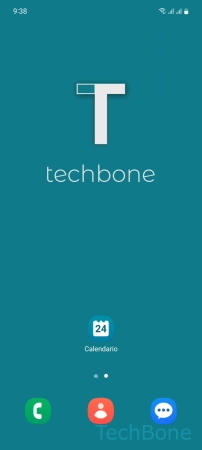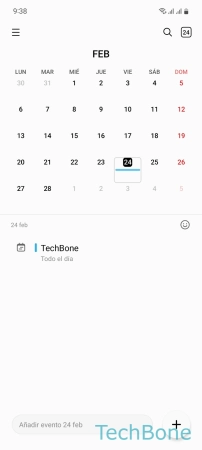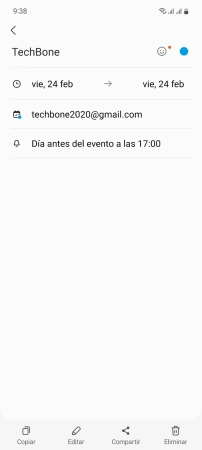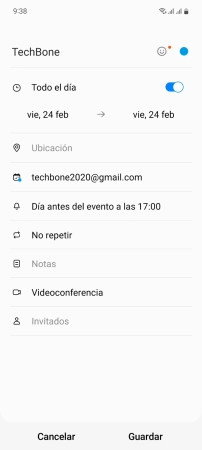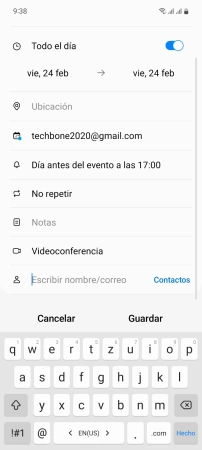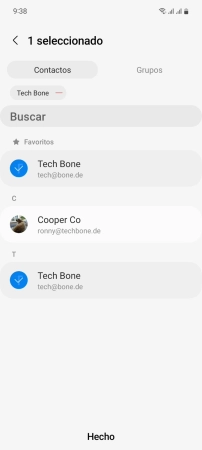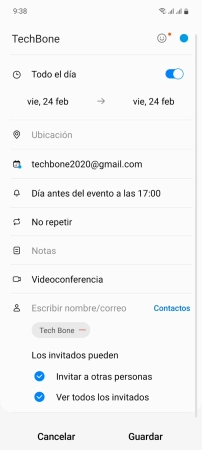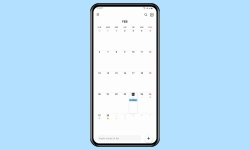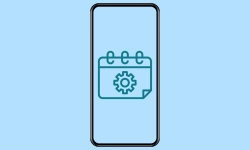Samsung - Crear y Gestionar Eventos en el Calendario
El calendario Samsung ofrece la gestión de citas y eventos, como mostramos aquí.
Escrito por Denny Krull · Última actualización el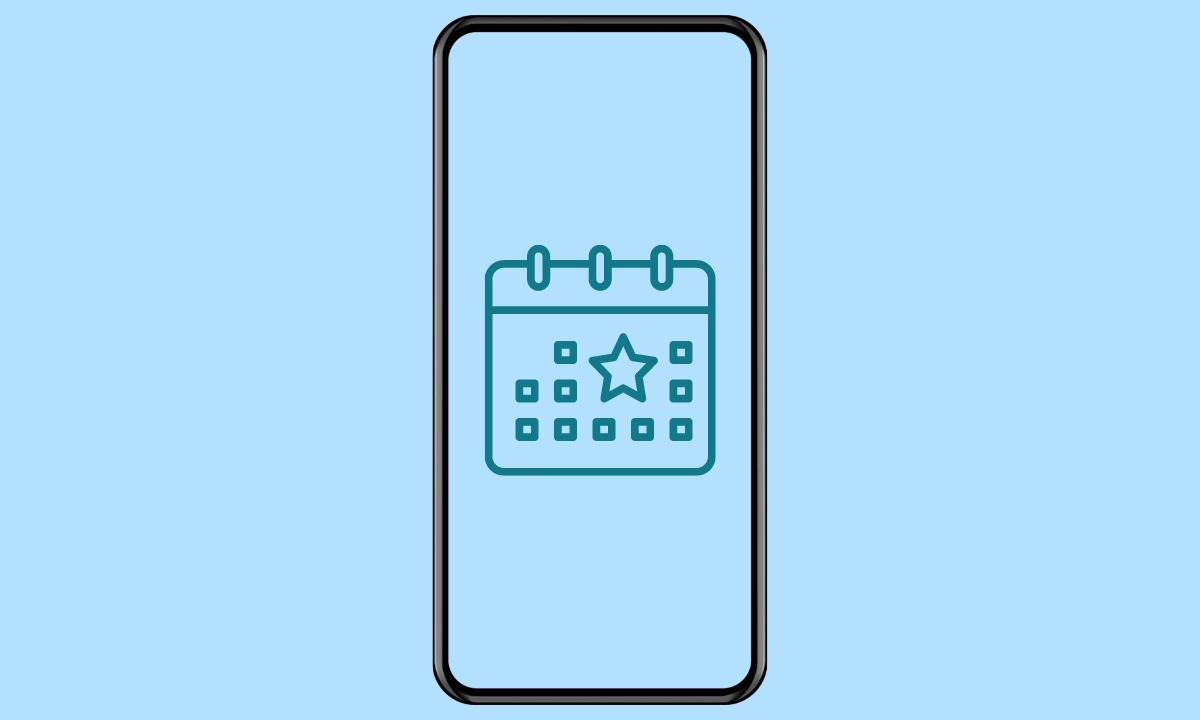
La aplicación de calendario en el dispositivo Samsung ofrece una gestión sencilla de eventos u otros acontecimientos. A continuación explicamos cómo crear eventos y qué opciones hay para ello.
Para no perderse ningún evento o cita importante, el usuario puede añadirlos a la app de calendario en el móvil Samsung. Además del título, la fecha y la hora, se puede establecer una ubicación, una recurrencia como un aniversario, añadir notas o invitar a personas o participantes.
Los eventos creados en el calendario se anotan en el día correspondiente de un mes, según la vista seleccionada, y se puede editar en cualquier momento si cambian los datos, como la hora o la fecha, de una reunión. Además de editar los eventos en el calendario, el usuario también puede eliminarlos en cualquier momento o compartirlos a través de otra aplicación.
Crear Evento
En la aplicación de calendario en el móvil Samsung, se puede añadir eventos en cualquier momento para no perderse las citas o reuniones importantes. Al crear eventos, se puede configurar las siguientes opciones:
- Título
- Fecha y hora
- Ubicación
- Selección de cuenta
- Hora del recordatorio
- Repetición
- Notas
- Videoconferencia
- Invitados
Crear Evento Recurrente
Para crear una cita con un recordatorio para un evento recurrente en la app Calendario, se debe establecer una repetición, para lo que están disponibles las siguientes opciones:
- Todos los días
- Todas las semanas
- Todos los meses
- Todos los años
Además de las repeticiones mencionadas, también es posible especificar, por ejemplo, una repetición "Repetir el cuarto viernes" y la duración como número específico de veces.
Nota: Para poder borrar eventos recurrentes, sólo hay que seleccionar y borrar una de entradas. A continuación, se preguntará si se quiere borrar sólo éste o todos los eventos.
Eliminar Evento
Para mantener el orden en la aplicación de calendario en el móvil Samsung, el ususario puede borrar los eventos individuales en cualquier momento.
Nota: Si está activada la papelera de reciclaje en el calendario, las citas o los eventos borrados se mueven primero a la papelera, donde se puede restaurar en un plazo de 30 días.
Invitar a Personas
Durante o después de crear una cita en el Calendario de Samsung, se puede invitar a ella a personas o contactos entrando la dirección de correo electrónico.
El Calendario Samsung envía automáticamente un correo electrónico al contacto deseado, que puede aceptar o rechazar la invitación o responder con un "tal vez", que también se muestra en la vista general de un evento.
Nota: Si una invitación a una cita no llega al destinatario, suele ser porque el correo electrónico se ha clasificado como spam y se ha movido al buzón apropiado.
Preguntas más frecuentes (FAQ)
¿Cómo añadir eventos?
El usario puede crear nuevos eventos tras tocar el botón "Añadir" en la parte inferior derecha de la vista de calendario.
Al crear una nueva cita o cualquier otro evento en el calendario del móvil Samsung, se puede configurar la hora, la fecha, un título, la ubicación u otros datos.
¿Cómo buscar en el calendario?
Se puede encontrar las citas o los eventos guardados en la aplicación de calendario mediante la búsqueda en la zona superior de la vista de calendario.
¿Cómo crear eventos recurrentes?
Al crear una cita en el calendario, se puede establecer una repeteición o recurrencia para que se reciba una notificación, por ejemplo, un determinado día del mes o anualmente.
También se puede establecer una duración específica o ilimitada para la creación de citas recurrentes.